Les écouteurs sans fil peuvent être connectés à la plupart des appareils prenant en charge Bluetooth. Il en va de même pour les AirPod. Il peut être utilisé non seulement sur votre iPhone, mais également sur d'autres appareils. C'est pourquoi nous allons vous apprendre comment connecter des AirPod à Mac. De plus, vous apprendrez à résoudre les problèmes si les AirPod ne se connectent pas à votre Mac.
Contenus : Partie 1. Comment connecter des AirPods à un Mac ?Partie 2. Résoudre les problèmes de connexion des AirPods au Mac
Partie 1. Comment connecter des AirPods à un Mac ?
Si vous n'utilisez pas vos AirPod sur votre iPhone ou tout autre gadget, vous pouvez les connecter à votre Mac. Voici les étapes pour le faire :
- Couvercle ouvert. Assurez-vous que les AirPods sont à l'intérieur de leur étui pour le chargement. Appuyez sur pour ouvrir son couvercle sans retirer les AirPod qu'il contient.
- Laissez le voyant d'état clignoter. Il y a un bouton situé à l'arrière de son étui de chargement. Appuyez dessus et maintenez cette pression. Attendez que le voyant d'état du boîtier clignote.
- Visitez Préférences Système sur Mac. Ensuite, accédez à votre ordinateur Mac et appuyez sur son menu Apple. Après cela, appuyez sur Préférences Système. Cliquez sur l'option Bluetooth.
- Connectez-vous avec les AirPod. Maintenant, localisez les AirPod dans sa liste d'appareils et appuyez sur Connecter.
- Les AirPod sont prêts. Assurez-vous que les AirPod sont prêts en vérifiant deux fois s'ils se trouvent dans la partie supérieure de la liste des appareils.
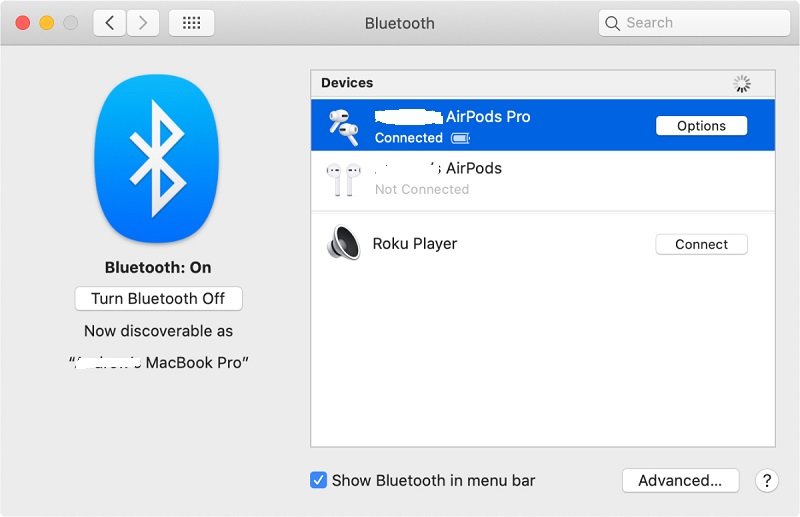
Comment connecter des AirPods à un Mac s'ils sont déjà utilisés sur un iPhone ?
Si vous voulez savoir comment connecter des AirPod à un Mac si vous l'utilisez sur un iPhone, vous devez vous assurer que le Mac est connecté à un identifiant Apple identique à celui utilisé par l'iPhone. Voici les étapes à suivre pour connecter les AirPod à Mac si ce dernier a le même identifiant Apple que l'iPhone :
- Un dossier ouvert. Ouvrez le couvercle de votre étui AirPod et reliez-les à l'iPhone.
- Accédez au volume sur Mac. Visitez l'icône Volume située dans la barre de menus de Mac. La barre de menu se trouve en haut de l'interface ou de l'écran.
- Sélectionnez AirPod. Maintenant, dans la section Volume, localisez la section Périphérique de sortie du menu. Choisissez les AirPod que vous souhaitez connecter.
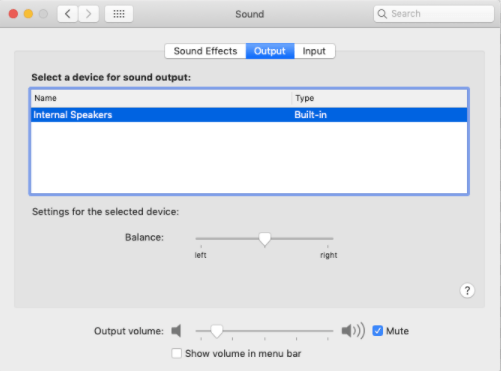
Partie 2. Résoudre les problèmes de connexion des AirPods au Mac
Si vous ne parvenez pas à implémenter comment connecter des AirPod à Mac, vérifiez les points suivants ci-dessous :
- Quand tu as 2nd génération d'AirPods, l'ordinateur Mac doit disposer de macOS 10.14.4 ou d'une version ultérieure. Assurez-vous d'avoir la bonne version Mac.
- Quand tu as 1st génération AirPods, l'ordinateur Mac doit avoir macOS Sierra ou des versions supérieures.
Si les AirPods apparaissent dans votre liste d'appareils, mais n'implémentent toujours pas comment connecter les AirPods à Mac, vous devez supprimer l'appareil AirPods de la liste des appareils. Voici comment procéder :
- Choisissez AirPod. Dans la liste des appareils, choisissez AirPods.
- Ensuite, supprimez-le en cliquant sur le X situé à droite des AirPod.
- Placer dans le boîtier de charge. Remettez vos AirPod dans son étui de chargement.
- Ouvrez le couvercle. Ouvrez le couvercle du boîtier de chargement et assurez-vous qu'il se trouve près de l'ordinateur Mac.
- Choisissez AirPod. Retrouvez à nouveau la liste des appareils. Ensuite, choisissez vos AirPod. Enfin, cliquez sur l'option Connecter.
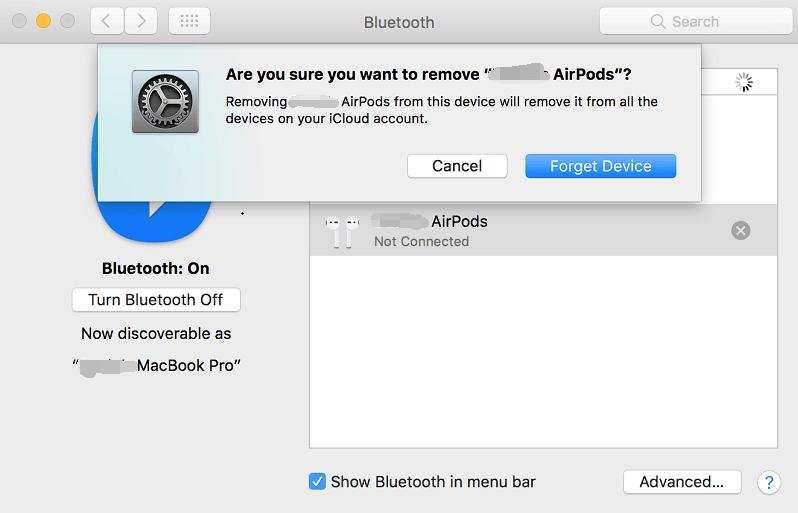
Certaines des choses que vous pouvez faire lorsque vous ne pouvez pas implémenter comment connecter des AirPod à Mac sont les suivantes :
- Assurez-vous que l'ordinateur Mac est mis à jour.
- Réinitialisez vos AirPod. Pour ce faire, appuyez sur le bouton du boîtier de charge pendant 15 secondes ou plus jusqu'à ce que le voyant clignote en couleur ambre.
- Assurez-vous que l'ordinateur Mac a un identifiant Apple identique à celui de votre iPhone.
- Assurez-vous que Handoff est activé sur votre Mac. Cela peut être trouvé dans les Préférences Système.
- Affichez votre icône de volume dans la barre de menus sur Mac.
Ici, nous avons expliqué comment connecter les AirPod à Mac. Cela peut être fait s'il est connecté à l'iPhone ou non. De plus, nous vous avons appris comment résoudre le problème de la façon de connecter les AirPod à Mac lorsqu'il n'est pas lié. Espérons que nous vous avons appris un excellent moyen de résoudre vos problèmes concernant ces écouteurs Bluetooth.



